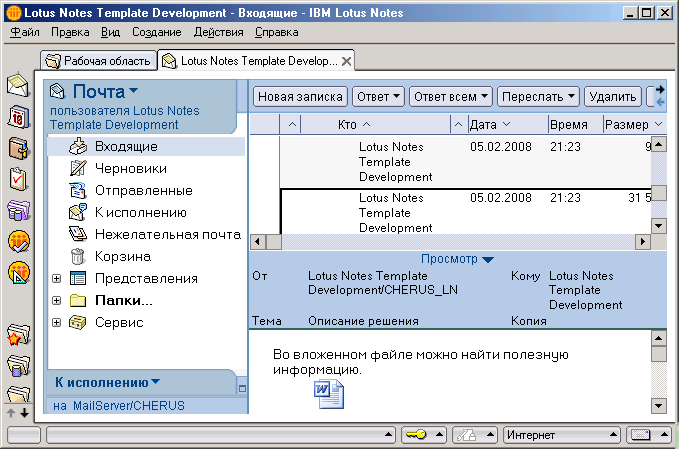Чтение и удаление сообщений Чтение и удаление сообщений
Предварительный просмотр сообщений
Вы можете использовать предварительный просмотр сообщений для того, чтобы на экране одновременно отображался список сообщений и выбранное сообщение. Чтобы включить предварительный просмотр документов, выберите в меню Вид – Просмотр документов – Отображать область просмотра:
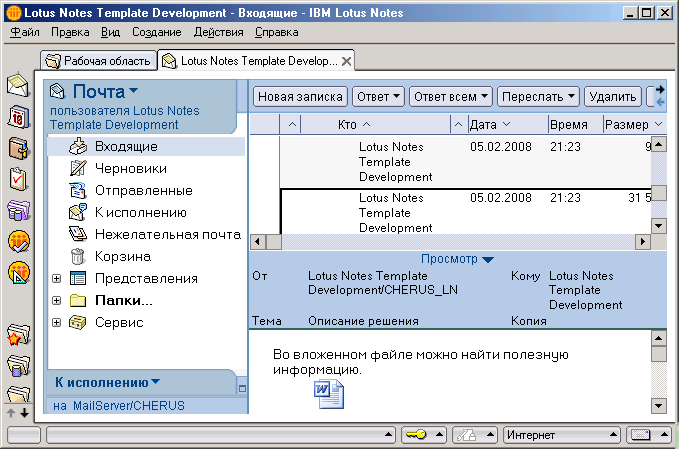
Полезный совет: чтобы быстро включить панель предварительного просмотра документов, кликните по надписи Просмотр внизу экрана.
Просмотр сообщений
Если Вы открыли сообщение на экран, то оно сразу помечается как прочитанное – теперь в списке сообщений оно будет отображаться не красным, а черным текстом. Вы также можете пометить сообщение как прочитанное, не открывая его – для этого выделите сообщение и нажмите на клавиатуре клавишу Insert. Этой же клавишей Вы можете пометить ранее прочитанное сообщение как непрочитанное.
Примечание: Вы можете менять статус о прочтении сразу у нескольких сообщений – выберите сообщения и нажмите клавишу Insert.
Чтобы открыть следующее сообщение, не закрывая текущее, просто нажмите на клавиатуре клавишу Enter. Lotus Notes закроет текущее и откроет следующее сообщение. Чтобы открыть предыдущее сообщение, используйте клавишу Backspace.
Сортировка сообщений по папкам
Чтобы переместить сообщение в какую-либо папку, перетащите его мышкой из текущей папки в необходимую папку. Если сообщение открыто, то для перемещения его в папку используйте кнопку Папка – Переместить в папку… на панели кнопок. При этом сообщение переместиться в выбранную папку, а на экране откроется следующее сообщение.
Удаление сообщений
Чтобы удалить сообщение, выделите его в списке и нажмите на клавиатуре клавишу Delete. Вы также можете удалить сразу несколько сообщений – для этого выберите сообщения в списке и нажмите Delete.
Примечание: удаленные сообщения хранятся несколько дней в Корзине, откуда их можно восстановить.
Чтобы удалить открытое сообщение, также используйте клавишу Delete. При этом сообщение переместиться в Корзину, а на экране откроется следующее сообщение.
| 

 Чтение и удаление сообщений
Чтение и удаление сообщений